Новый сервис для создания интерактивных плакатов. Познакомимся?
Сервис на английском языке. Разберемся!?
Молодцы , кто знает английский язык, а кто не знает, поможет переводчик Гугла.
Еще немного приложим усилий и терпения!
Удачи, уважаемые коллеги, в освоении нового сервиса!
Знакомимся с программой Microsoft Autocollage
Microsoft AutoCollage - автоматический составитель фотоколлажей: создает из нескольких фотографий одну (большую) с незаметными переходами из одной фотографии в другую.
Настроек - минимум: можно указать размер коллажа, число фотографий на листе и ориентацию листа с коллажем.
Оценочный период работы Microsoft AutoCollage: 30 дней.
Скачать программу можно по адресу:
1.После установки открываем программу.
2. Справа выбираем в программе папку, из которой нужно закачать фотографии, рисунки или иллюстрации. Они у нас хранятся на нашем компьютере. У меня на рабочем столе. Программа их автоматически закачает.
Внимание: их должно быть не менее 7, формат программа тоже отсортирует сама. Те, которые ей " не понравятся", она не "примет".
3. Фото закачались, затем нажимаем в верхнем правом углу кнопку "Create". Программа начинает сортировать фотографии, если нам понравилось, то нажимаем снова в
правом верхнем углу на дискетку. Все сохранилось. Не нравится расположение, жмем снова на кнопку "Create", пока не понравится.
Можно поработать с бегунками, устанавливая формат листа и размер колладжа. Посмотрите, что у меня получилось.
Можно поработать с бегунками, устанавливая формат листа и размер колладжа. Посмотрите, что у меня получилось.
Золотое кольцо России.
Как изменить цвет гиперссылок в презентациях.
Иногда у нас не совпадает цвет гиперссылок и, например, фон презентации. Для того, чтобы было красиво, мы научимся менять цвет гиперссылок.
1. Открывает презентацию, вставляем туда наши гиперссылки.
2. Фон зеленый, а цвет гиперссылки синий. Мне не нравится. Заходим в верхнюю панель и нажимаем вкладку" дизайн" + вправо на панели нажимаем вкладку"цвета",опускаемся ниже на "создать новые цвета темы", слева видим вкладку "гиперссылка", выбираем тот цвет, который нам подходит, жмем на "сохранить".
3.Вот что получилось.Совсем другое дело!
1.Заходим на сервис по ссылке: http://picstag.ru
2.Открывается такое окно:
ЛКМ кликаем по словам "перетащите сюда файлы для загрузки"...
3. Открывается окно загрузки на нашем компьютере, закачиваем любую фотографию, после голубой полоски, ждем, появится фотография, картинка, рисунок, то, что мы загрузили.
4. Работаем с нижней фотографией, дважды по ней кликаем ЛКМ, стараемся выбрать место внизу, чтобы метка не попала на лицо, если это портрет. Появляется еще одна табличка" добавить текст или ссылку". Я добавляю туда ссылки + "создать".
5.Когда все ссылки поставим, нажимаем на "сохранить" в правом нижнем углу.Появится таблица со ссылками, какую хотите, ту и берите. Для блога я беру HTML.
Можно скопировать все.
Удачи, мои дорогие!















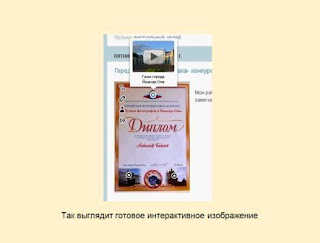



_AutoCollage_21_Images.jpg)














